
En av de bästa delarna om Apple Music är hur du kan upptäcka, skapa och dela spellistor, skapa, dela och upptäcka spellistor med Apple Music Så här skapar du, delar och upptäcker spellistor med Apple Music-spellistor gör det lättare att upptäcka, dela och skapa dina egna personliga samlingar från Apples massiva bibliotek med strömmande musik. Här är hur. Läs mer men vad händer om du redan har spellistor på andra tjänster som Spotify och vill bara kopiera dem här?
Tyvärr har Apple inte introducerat ett enkelt sätt att importera spellistor. Så om du har använt Spotify och älskar sina många automatiska spellistor Upptäck nytt musik med Spotifys automagiska spellistor Upptäck nytt musik med Spotifys automagiska spellistor Spotify har nyligen släppt flera nya sätt att skapa unika spellistor som hjälper dig att upptäcka fantastisk ny musik. Vi är här för att vägleda dig genom dessa automagiska spellista beslutsfattare. Läs mer eller de som du anpassade, det enda sättet att importera dem till din Apple Music-samling är via tredjepartsprogram.
Det har varit ett helt år sedan Apple Music kom ut Komma igång med Apple Music - Vad du behöver veta Komma igång med Apple Music - Vad du behöver veta Efter att köpa Beats förra året har Apple äntligen släppt sin strömmande musik tjänst på värld. Läs mer, så utvecklare har lyckats göra bra verktyg för att importera dina spellistor till Apple Music. Alla appar betalas, tyvärr, men de låter dig pröva mjukvaran gratis gratis först. Av alla de alternativ jag försökte är det bästa Stämpel .
Stämpel
- Fungerar på: Windows, Mac, IOS
- Pris: Gratis för begränsad användning, $ 9, 99 för obegränsad Premium
- Import från: Spotify, Rdio, Apple Music, Google Play Musik, Deezer, YouTube, CSV-filer
- Export till: Apple Music, Google Play Music, Spotify, CSV-filer
Stämpel är den enklaste och mest funktionella tjänsten som ska användas om du vill överföra dina spellistor och låtar från en strömmande tjänst till en annan. Du kan använda den på både stationära plattformar och iOS, men jag föreslår skrivbordsappen eftersom iOS-appen orsakar mer huvudvärk än det är värt.
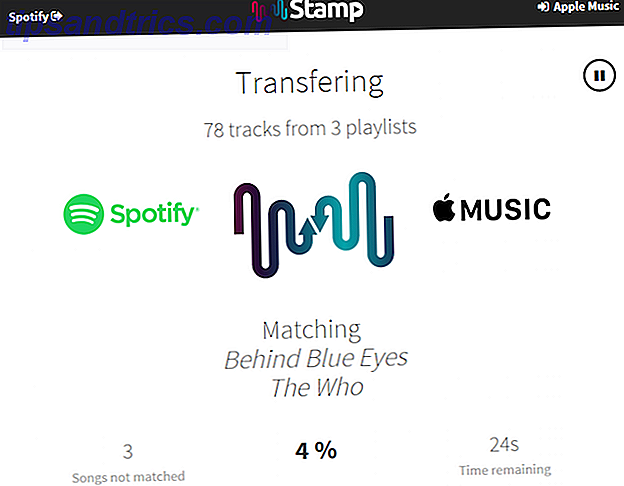
Att använda Stämpel att överföra från Spotify till Apple Music är löjligt enkelt. Se till att du har iTunes installerat på din dator och är inloggad med ditt Apple Music-konto. Stäng sedan iTunes och starta Stämpel. Kör igenom handledningen för att ställa in den. Du måste ge det nätverksåtkomst eftersom det skapar en proxyserver för att lyssna på vad iTunes gör.
Stämpel kommer då att be dig välja den tjänst du vill importera spellistor från och logga in på den. Välj sedan destinationstjänsten - Apple Music i det här fallet. Följ anvisningarna och du är redo att börja överföra!
Stämpeln fungerade perfekt. Det matchade låtarna från min Spotify till de som finns i Apple Music. Det importerade också spellista namn och order. Jag kan inte betona hur sömlöst och smidigt hela verksamheten var.
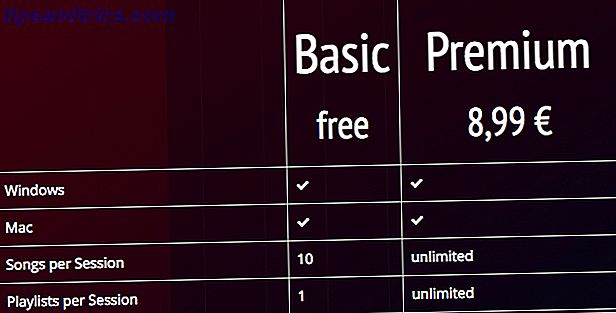
Den fria grundläggande versionen av Stämpel rör bara 10 låtar per session eller en spellista, beroende på vilken som kommer först. I mina test var en "session" inte över i 24 timmar. Så det är 10 låtar eller en spellista på en dag som du kan överföra från någon tjänst till Apple Music. Om det verkar begränsat kan du betala $ 9, 99 för Premium-versionen, som har obegränsade låtar eller spellistor.
Kickaren här är antalet tjänster som stöds av Stämpel. Inte bara får du Spotify-support, men du kan också överföra musikspellistor som gjorts på YouTube eller någon spellista från någon app som sparats i en CSV-fil. Detta expanderar dina alternativ kraftigt.
Dessutom fungerar det också tvärtom. Du kan ta dina Apple Music-spellistor och skicka dem till Spotify, eller konvertera dem till CSV-filer för säker lagring. Stämpel gör Apple Music bättre på både Mac och iOS 9 Tips för en bättre Apple Music Experience på IOS och OS X 9 Tips för en bättre Apple Music Experience på IOS & OS X Det finns mycket Apple inte berättar om Apple Music. Här är några av de bästa trippen för att få ut det mesta av dina låtar. Läs mer .
Hämta: Stämpel för Mac eller för Windows / Stämpel för iOS
Obs! Du kan inte använda samma Premium-konto för både skrivbord och mobil. Du måste köpa dem separat. Så jag skulle rekommendera att köpa premium desktop versionen.
Konkurrenterna
Det finns för närvarande två stora konkurrenter till Stämpel. De är båda bra apps i sig, men efter testning skulle jag sätta mina pengar i Stämpel.
Flytta till Apple
- Fungerar på: Mac
- Pris: Gratis för begränsad användning, $ 7, 99 för Premium
- Import från: Spotify, Rdio
- Export till: Apple Music
Flytta till Apple är freakishly lik Stämpel, men låt oss komma ihåg att MtA kom först. Hämta testversionen innan du bestämmer dig för att betala. Då är processen precis som Stämpel. Tyvärr stöder MtA bara import från Spotify och Rdio, och kan inte exportera dina Apple Music-spellistor. För två dollar mer, erbjuder Stämpel flera fler funktioner, men om du bara vill överföra spellistor och låtar från Spotify till Apple Music, kan du spara de två pengarna genom att använda Flytta till Apple.
Hämta: Flytta till Apple till Mac (Gratis)
SongShift
- Fungerar på: iOS
- Pris: Gratis för begränsad användning, $ 1, 99 för Pro
- Import från: Deezer, Spotify, Apple Music
- Export till: Deezer, Spotify, Apple Music
SongShifts pris gör det riktigt frestande och i den fria versionen kan du faktiskt överföra alla spellistor med upp till 100 låtar, vilket borde räcka för de flesta användare. Dessutom stödjer den överföringar mellan Deezer, Spotify och Apple Music. Men det fungerar inte lika bra som Stamp eller MtA.
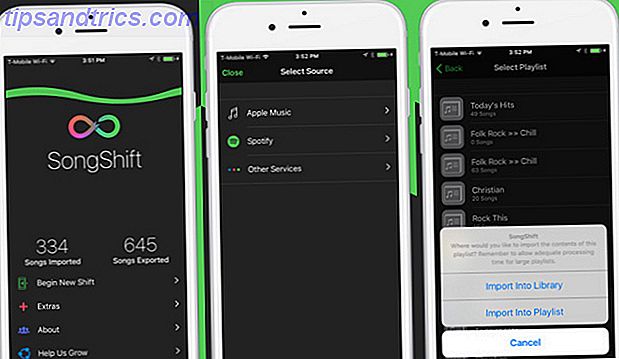
Det största problemet är att det inte importerar spellistan själv men endast låtarna. När du importerar får du ett alternativ att "Importera till bibliotek" eller "Importera till spellista". Om du importerar till biblioteket tar den din Spotify-spellista sånger och lägger bara till dem i ditt Apple Music Library-inte själva spellistan. Om du importerar till en spellista måste du skapa den nya spellistan på Apple Music innan du börjar importprocessen. Med det sagt, om du är villig att ta itu med dessa olägenheter, är SongShift det mest ekonomiska alternativet för de tre.
Hämta: SongShift för iOS 9.3 och uppåt (Gratis)
Obs! Den här appen kräver Apple iPhone 5 eller senare enheter.
Det vanliga problemet med frimärke m.fl.
Medan allt är vanligt slätt, finns det ett vanligt problem med alla dessa appar. Tydligen måste de skapa en proxy på datornätverket för att kunna se vad iTunes säger till sina servrar. I den processen kan det mucka upp din vanliga Internetåtkomst.
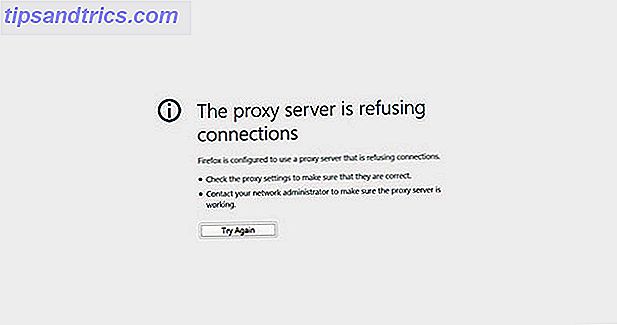
Vanligtvis kommer det inte hända, men det hände i mina tester och det är en vanligt fråga för alla tjänster. Om du inte kan komma åt Internet när du är färdig med appen, gå till dina nätverksanslutningar och till LAN-proxyinställningarna för att inaktivera någon proxy där.
Har du bytt till Apple Music?
Har du prenumererat på Apple Music än eller använder du fortfarande Spotify eller Tidal? Om du är en icke-amerikansk abonnent, vill vi gärna veta dina tankar om det också. Till exempel, här i Indien är Apple Music ganska billigt och kostar bara $ 2 per månad vilket gör det till ett bättre köp än andra konkurrerande tjänster.
Ett år efter lanseringen, var står du på Apple Music?

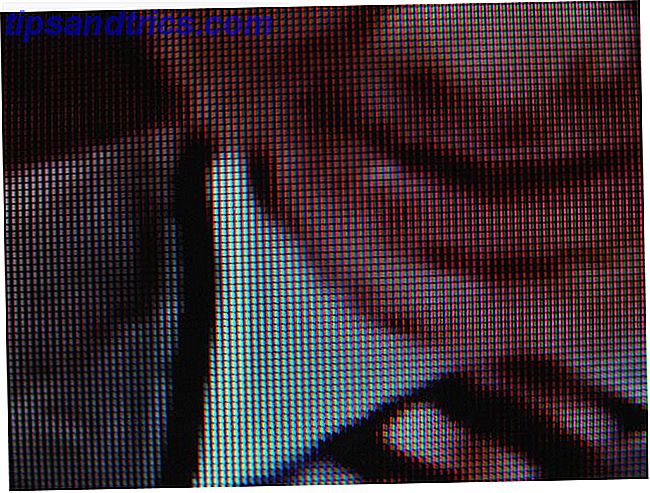

![Hur mäter satelliter mobiltelefoner? [Teknologi förklarad]](https://www.tipsandtrics.com/img/technology-explained/328/how-do-satellites-track-mobile-phones.jpg)